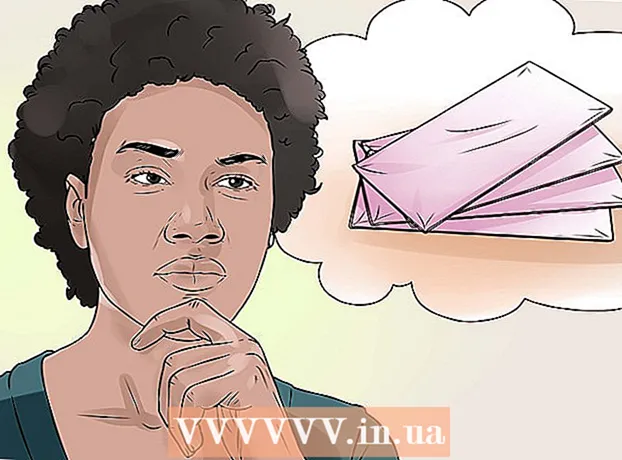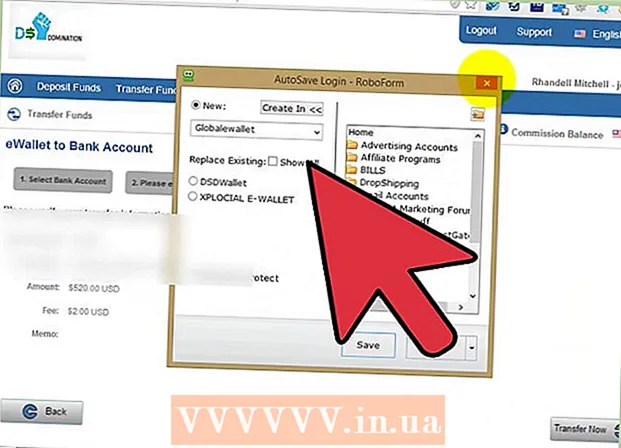Autor:
Judy Howell
Dátum Stvorenia:
27 V Júli 2021
Dátum Aktualizácie:
22 V Júni 2024

Obsah
- Na krok
- Metóda 1 zo 4: Na zariadeniach iPhone a iPad
- Metóda 2 zo 4: V systéme Windows
- Metóda 3 zo 4: V systéme Mac
- Metóda 4 zo 4: Online
- Tipy
- Varovania
Táto wikiHow vás naučí, ako sa prihlásiť do svojho účtu Apple iCloud. Do iCloudu sa môžete prihlásiť na svojom iPhone, iPade alebo počítači Mac pomocou zabudovaných nastavení iCloudu. Ak chcete používať iCloud na počítači so systémom Windows, môžete si stiahnuť program iCloud pre Windows. Na prihlásenie do ľubovoľného počítača môžete použiť aj web iCloud.
Na krok
Metóda 1 zo 4: Na zariadeniach iPhone a iPad
 Otvor
Otvor  Klepnite na Prihláste sa do svojho iPhone. Nachádza sa v hornej časti obrazovky Nastavenia.
Klepnite na Prihláste sa do svojho iPhone. Nachádza sa v hornej časti obrazovky Nastavenia. - Ak je v telefóne iPhone momentálne prihlásený účet, klepnite tu namiesto toho na kartu s menom účtu.
 V prípade potreby sa odhláste z existujúceho Apple ID. Ak bol váš iPhone už prihlásený do iného účtu iCloud, predtým, ako budete pokračovať, urobte nasledovné.
V prípade potreby sa odhláste z existujúceho Apple ID. Ak bol váš iPhone už prihlásený do iného účtu iCloud, predtým, ako budete pokračovať, urobte nasledovné. - Prejdite do dolnej časti stránky.
- Klepnite na Odhlásiť Sa.
- Po výzve zadajte heslo účtu.
- Klepnite na Ok.
- Vyberte, či chcete v iPhone ponechať synchronizované údaje iCloud.
- Klepnite na odkaz Prihláste sa do svojho iPhone v hornej časti obrazovky Nastavenia.
 Klepnite na textové pole „E-mail“. Nachádza sa v strede obrazovky. Zobrazí sa klávesnica vášho iPhone.
Klepnite na textové pole „E-mail“. Nachádza sa v strede obrazovky. Zobrazí sa klávesnica vášho iPhone.  Zadajte svoju e-mailovú adresu Apple ID. Zadajte e-mailovú adresu, ktorú používate na prihlásenie do svojho účtu iCloud.
Zadajte svoju e-mailovú adresu Apple ID. Zadajte e-mailovú adresu, ktorú používate na prihlásenie do svojho účtu iCloud.  Klepnite na Ďalší. Toto v pravom hornom rohu obrazovky.
Klepnite na Ďalší. Toto v pravom hornom rohu obrazovky.  Zadajte heslo svojho účtu. Keď sa zobrazí textové pole „Heslo“, zadajte heslo pre svoj účet iCloud.
Zadajte heslo svojho účtu. Keď sa zobrazí textové pole „Heslo“, zadajte heslo pre svoj účet iCloud.  Klepnite na Ďalší. Nachádza sa v pravom hornom rohu obrazovky.
Klepnite na Ďalší. Nachádza sa v pravom hornom rohu obrazovky.  Ak sa zobrazí výzva, zadajte prístupový kód pre iPhone. Týmto sa prihlásite do iCloudu na svojom iPhone.
Ak sa zobrazí výzva, zadajte prístupový kód pre iPhone. Týmto sa prihlásite do iCloudu na svojom iPhone. - Môže sa zobraziť otázka, či chcete zlúčiť svoje údaje iCloudu s údajmi v iPhone. Ak je to tak, klepnite na Zlúčiť.
Metóda 2 zo 4: V systéme Windows
 Nainštalujte si iCloud pre Windows, ak ho ešte nemáte. Ak ste si ešte nestiahli a nenainštalovali program iCloud pre Windows, predtým, ako budete pokračovať, postupujte takto:
Nainštalujte si iCloud pre Windows, ak ho ešte nemáte. Ak ste si ešte nestiahli a nenainštalovali program iCloud pre Windows, predtým, ako budete pokračovať, postupujte takto: - Vo webovom prehliadači počítača prejdite na stránku https://support.apple.com/sk-sk/HT204283.
- Kliknite na modrú Stiahnuť ▼ tlačidlo.
- Dvakrát kliknite na stiahnutý súbor iCloudSetup.exe spis.
- Začiarknite políčko „Súhlasím“ a potom kliknite inštalovať.
- kliknite na Áno po výzve.
- kliknite na Dokončené po dokončení inštalácie a potom reštartujte počítač.
 Otvorte Štart
Otvorte Štart  Otvorte iCloud. Typ icloud v ponuke Štart a kliknite na ikonu
Otvorte iCloud. Typ icloud v ponuke Štart a kliknite na ikonu  Kliknite na textové pole „Apple ID“. Toto je horné textové pole v strede okna.
Kliknite na textové pole „Apple ID“. Toto je horné textové pole v strede okna.  Zadajte svoju e-mailovú adresu Apple ID. Zadajte e-mailovú adresu, ktorú používate na prihlásenie do svojho účtu iCloud.
Zadajte svoju e-mailovú adresu Apple ID. Zadajte e-mailovú adresu, ktorú používate na prihlásenie do svojho účtu iCloud.  Kliknite na textové pole „Heslo“. Toto je pod textovým poľom „Apple ID“ v strede okna.
Kliknite na textové pole „Heslo“. Toto je pod textovým poľom „Apple ID“ v strede okna.  Zadajte heslo svojho účtu. Zadajte heslo pre svoj účet iCloud.
Zadajte heslo svojho účtu. Zadajte heslo pre svoj účet iCloud.  kliknite na Prihlásiť Se. Nachádza sa v dolnej časti okna iCloud. Týmto sa prihlásite do svojho účtu iCloud.
kliknite na Prihlásiť Se. Nachádza sa v dolnej časti okna iCloud. Týmto sa prihlásite do svojho účtu iCloud.
Metóda 3 zo 4: V systéme Mac
 Otvorte ponuku Apple
Otvorte ponuku Apple  kliknite na Predvoľby systému .... Nachádza sa v rozbaľovacej ponuke. Otvorí sa okno Predvoľby systému.
kliknite na Predvoľby systému .... Nachádza sa v rozbaľovacej ponuke. Otvorí sa okno Predvoľby systému.  kliknite na
kliknite na  Zadajte svoju e-mailovú adresu Apple ID. Zadajte e-mailovú adresu, ktorú používate na prihlásenie do svojho účtu iCloud.
Zadajte svoju e-mailovú adresu Apple ID. Zadajte e-mailovú adresu, ktorú používate na prihlásenie do svojho účtu iCloud.  kliknite na Ďalší. Toto je modré tlačidlo v dolnej časti okna.
kliknite na Ďalší. Toto je modré tlačidlo v dolnej časti okna.  Zadajte svoje heslo. Zadajte heslo, ktoré používate na prihlásenie do svojho účtu iCloud.
Zadajte svoje heslo. Zadajte heslo, ktoré používate na prihlásenie do svojho účtu iCloud.  kliknite na Prihlásiť Se. Je to v spodnej časti okna. Týmto sa prihlásite do svojho účtu iCloud na počítači Mac.
kliknite na Prihlásiť Se. Je to v spodnej časti okna. Týmto sa prihlásite do svojho účtu iCloud na počítači Mac. - Môže sa zobraziť otázka, či si chcete stiahnuť informácie zo služby iCloud do počítača Mac. V takom prípade postupujte podľa pokynov na obrazovke.
Metóda 4 zo 4: Online
 Otvorte web iCloud. Vo webovom prehliadači počítača prejdite na stránku https://www.icloud.com/.
Otvorte web iCloud. Vo webovom prehliadači počítača prejdite na stránku https://www.icloud.com/.  Zadajte svoju e-mailovú adresu Apple ID. Do textového poľa v strede stránky zadajte e-mailovú adresu, ktorú používate pre svoj účet iCloud.
Zadajte svoju e-mailovú adresu Apple ID. Do textového poľa v strede stránky zadajte e-mailovú adresu, ktorú používate pre svoj účet iCloud.  kliknite na →. Toto je napravo od e-mailovej adresy, ktorú ste práve zadali. Pod aktuálnym textovým poľom sa otvorí textové pole „Heslo“.
kliknite na →. Toto je napravo od e-mailovej adresy, ktorú ste práve zadali. Pod aktuálnym textovým poľom sa otvorí textové pole „Heslo“.  Zadajte svoje heslo Apple ID. Do textového poľa „Heslo“ zadajte heslo, ktoré používate na prihlásenie do iCloudu.
Zadajte svoje heslo Apple ID. Do textového poľa „Heslo“ zadajte heslo, ktoré používate na prihlásenie do iCloudu.  kliknite na →. Toto je napravo od textového poľa „Heslo“. Týmto sa prihlásite do svojho účtu iCloud.
kliknite na →. Toto je napravo od textového poľa „Heslo“. Týmto sa prihlásite do svojho účtu iCloud.
Tipy
- Ak je pre váš účet iCloud povolená dvojfaktorová autentifikácia, musíte po prihlásení pomocou položky iOS (napr. IPhone) zobraziť šesťmiestny kód a potom ho zadať na prihlasovacej obrazovke iCloud.
Varovania
- Nikdy nenechávajte svoj účet iCloud prihlásený na zdieľanom počítači, iPhone alebo iPade.